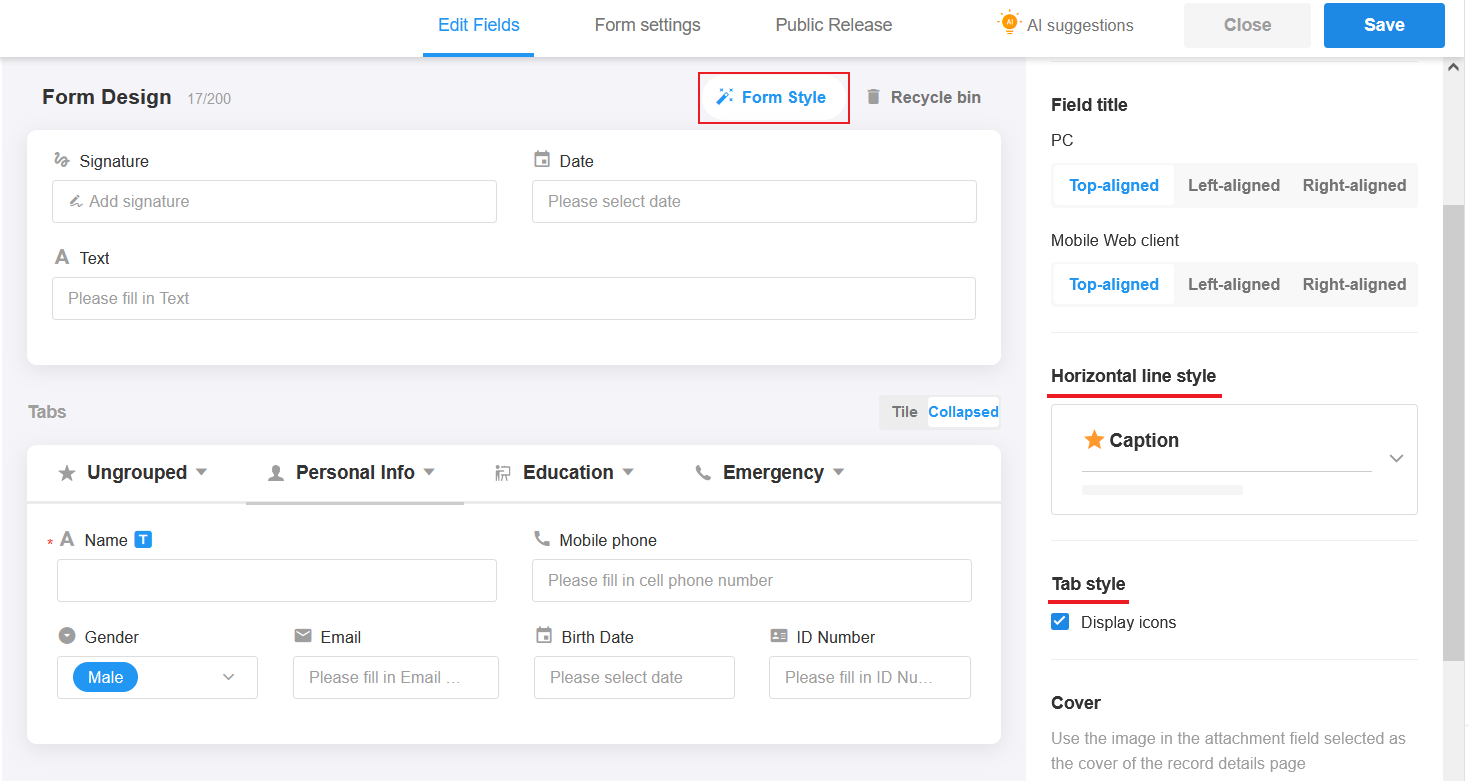分段和標籤頁元件
當工作表中的欄位較多時,可能需要將欄位分段或分組顯示,以便於使用者快速定位和查看所需資訊。
例如,在員工管理工作表中,可以分段顯示基本資訊、教育經驗、工作經驗、緊急聯絡人等。
有兩個元件可以幫助使用者在區段中顯示欄位:標籤頁和分段
-
標籤頁的功能效果:
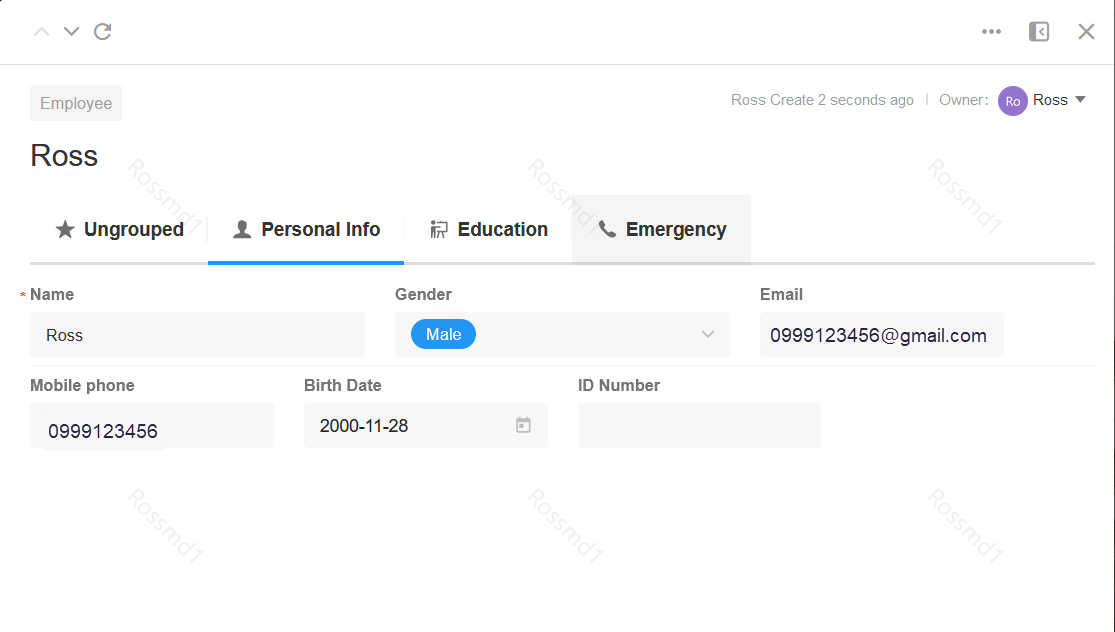
-
分段的功能效果:
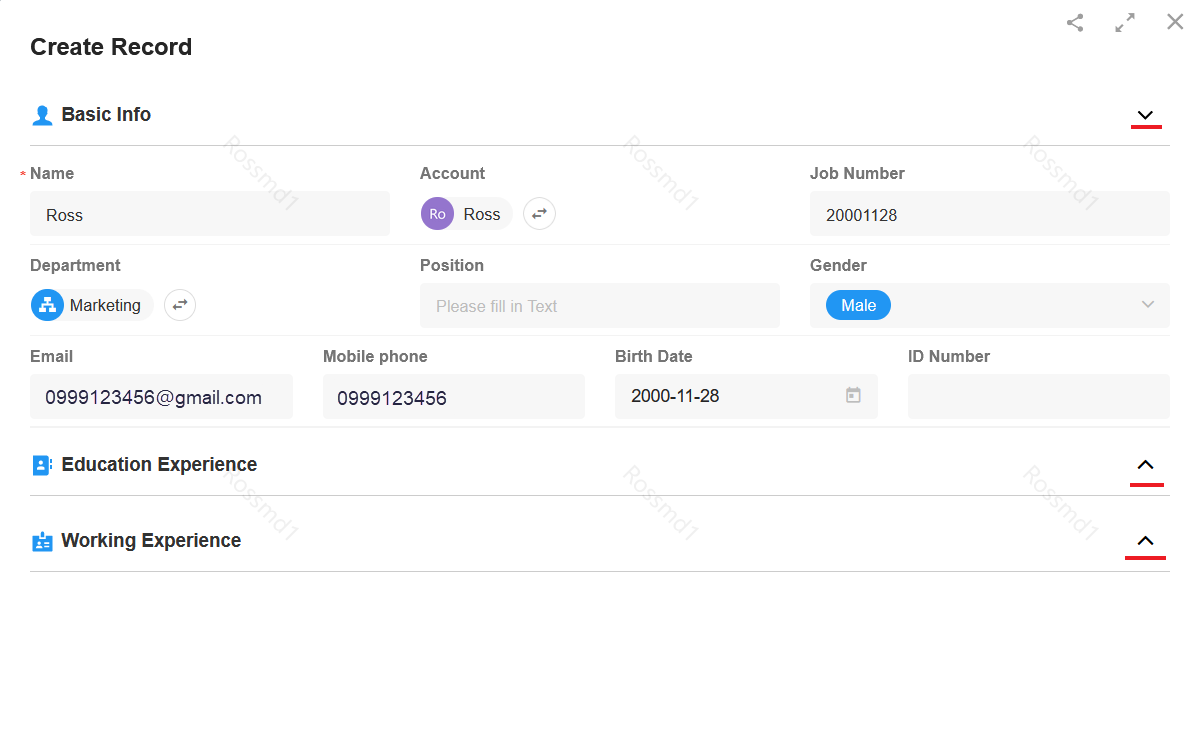
其實分段和標籤頁都是欄位的“佈局容器”,差別在於分組時一個是水平排列,一個是垂直排列。
一、分段
分段元件顯示��部分中的欄位,並且部分中的欄位可以折疊。
1. 新增分段元件
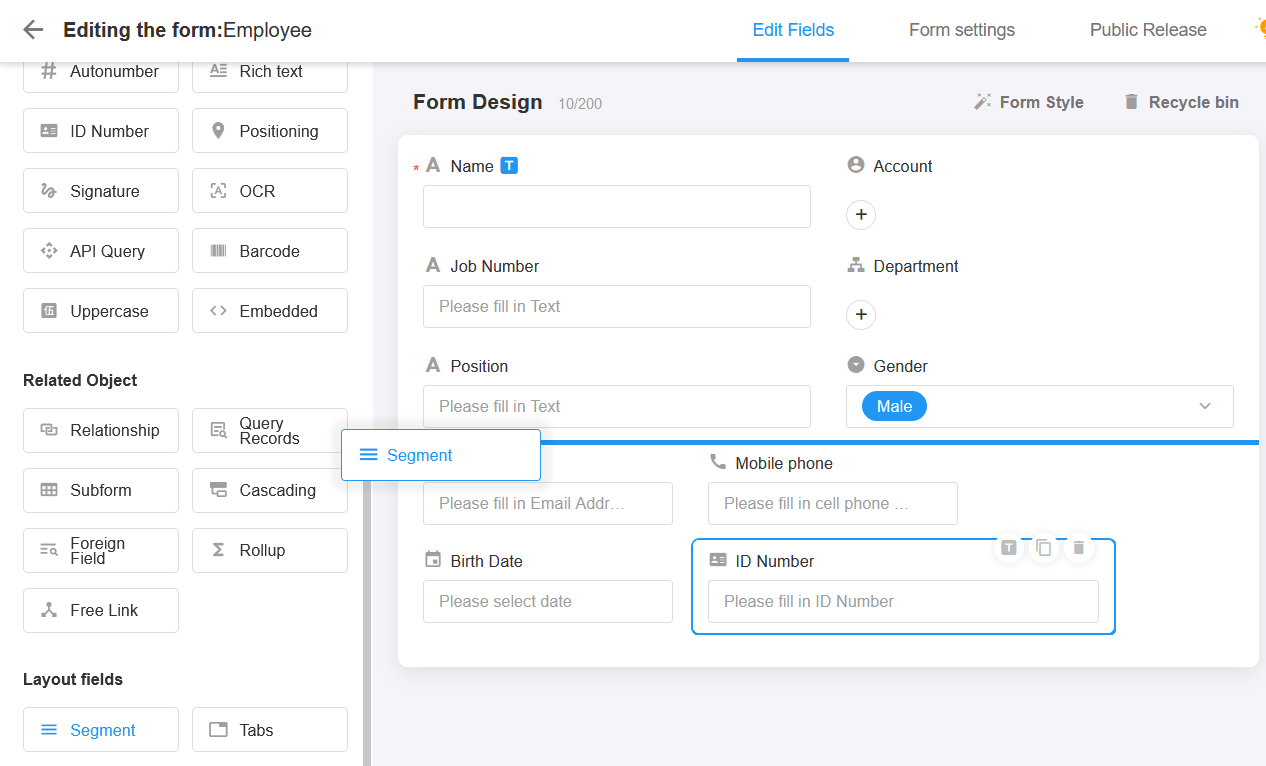
2. 設定圖示和顏色
文字:設定欄位標題的顏色。
顏色:設定圖示的顏色。
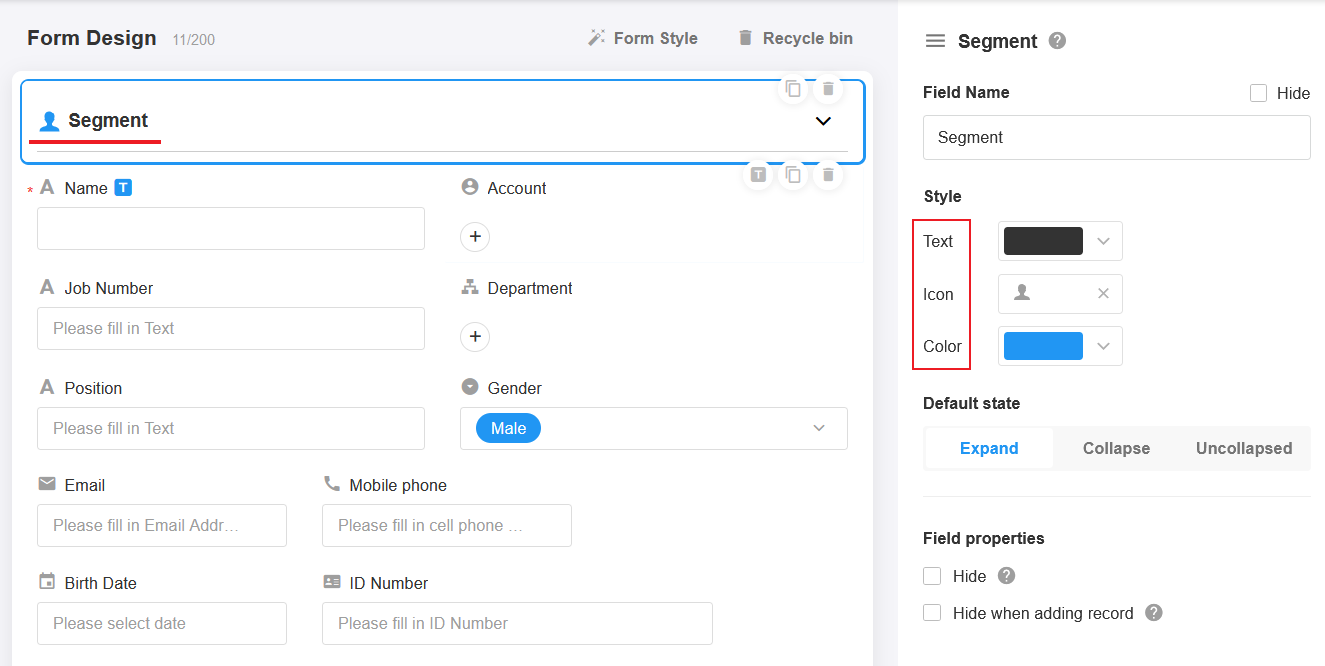
3. 預設狀態
-
展開:創建或開啟資料時,欄位預設展開。
-
折疊:創建或開啟資料時,欄位預設會折疊。
-
未折疊:欄位無法折疊。
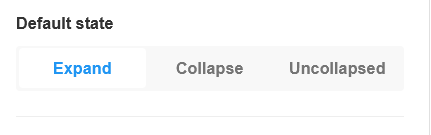
當您設定展開或折疊時,也可以在設定頁面上展開或折疊。

二、標籤頁
標籤頁元件還可以按群組顯示欄位,多個標籤頁水平排列。
1. 添加標籤頁元件
標籤頁元件只能新增到欄位下方(不在標籤頁中)。
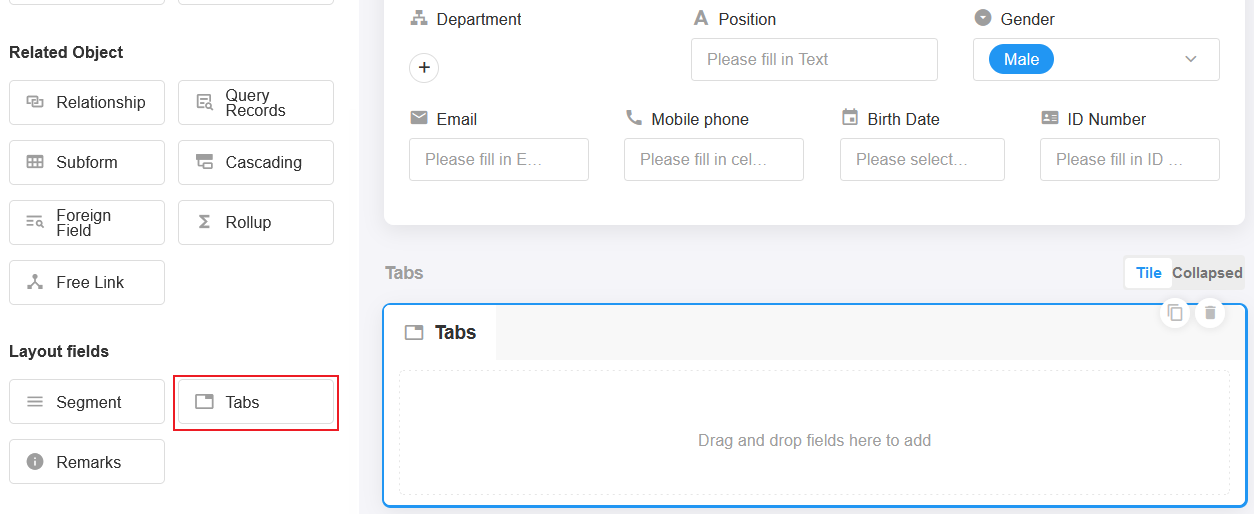
2. 批次新增欄位到標籤頁
您可以在批次選擇欄位後將其移至標籤頁,也可以將欄位拖曳到標籤頁中。
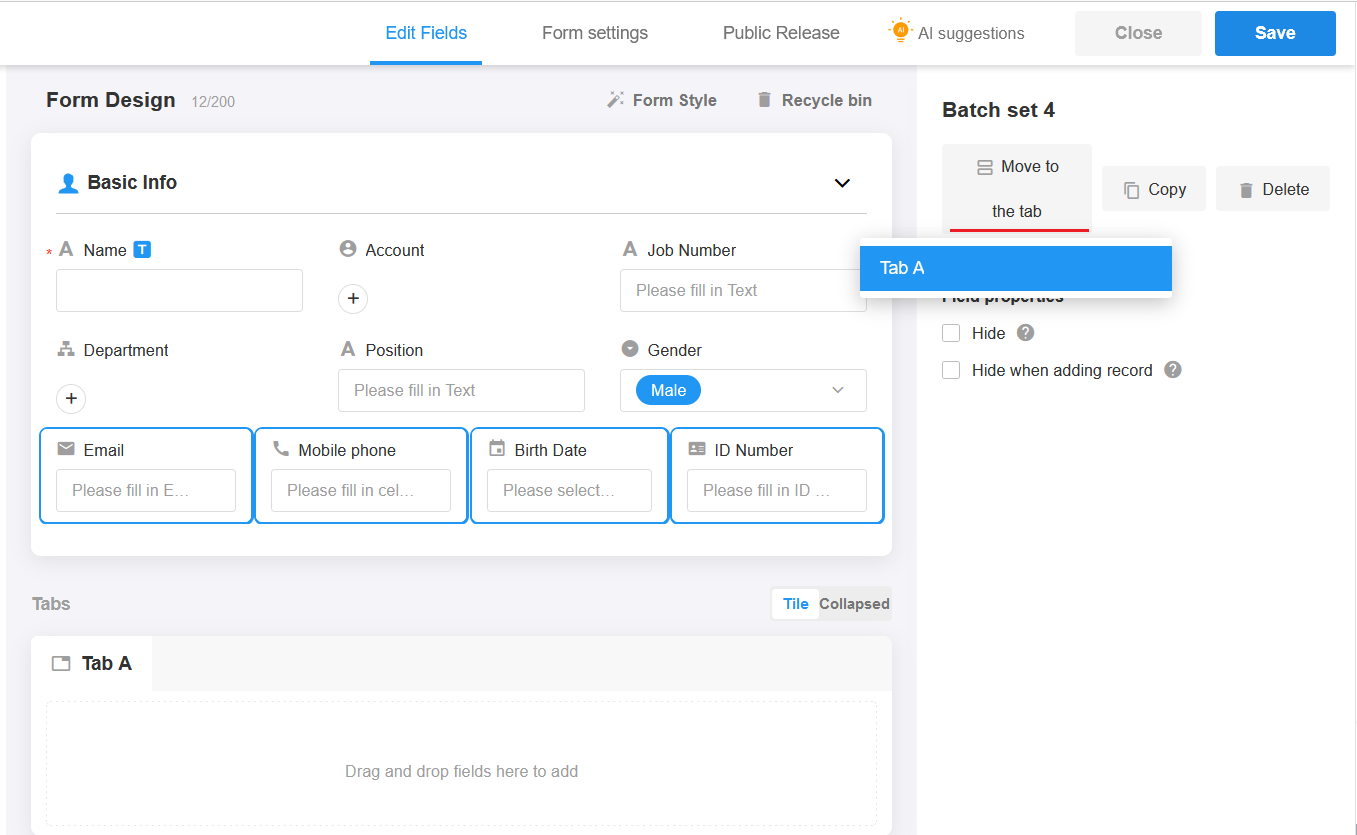
3. 設定欄位名稱和圖標
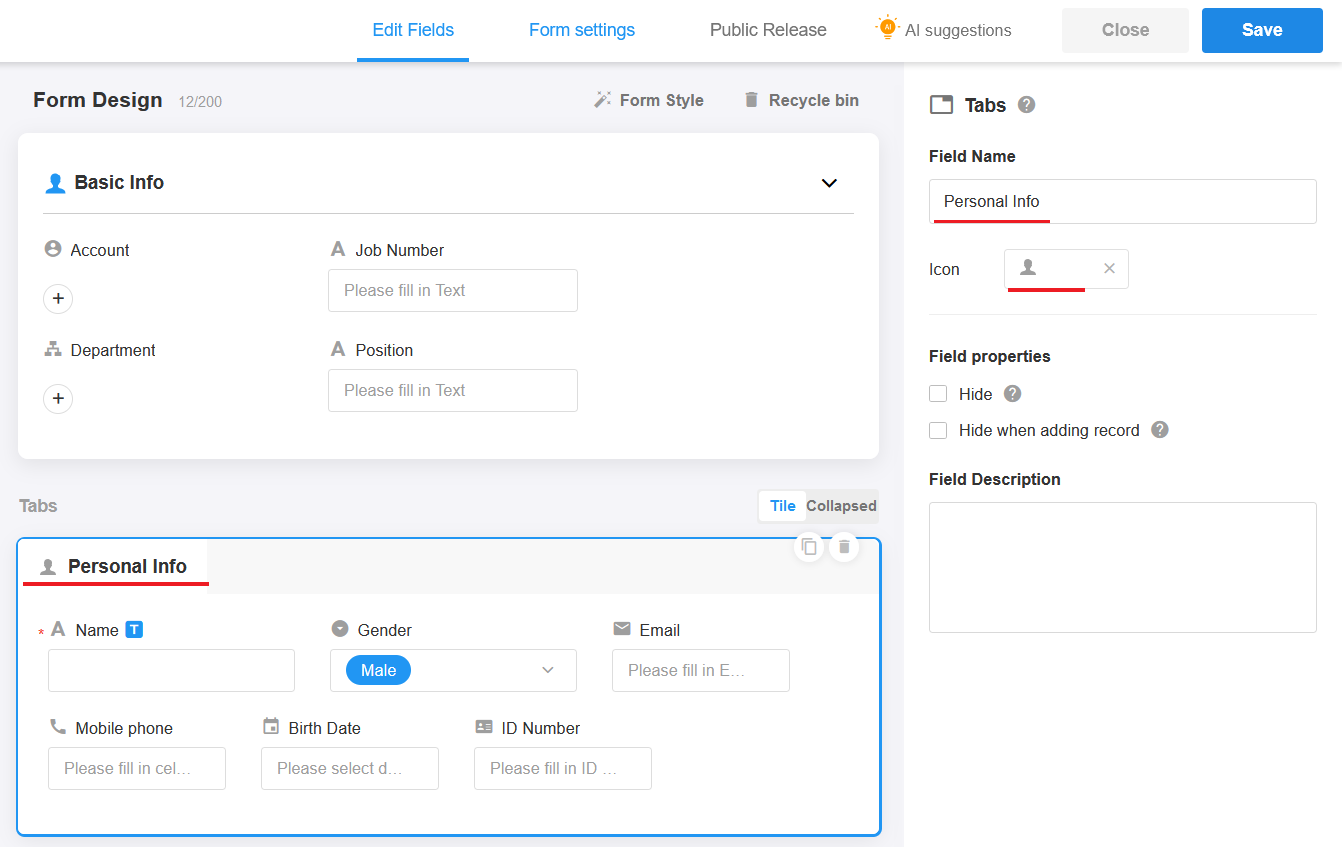
4. 當有多個標籤頁時
在工作表的編輯頁面上,可以平鋪或折疊顯示多個標籤。創建或查看資料時,它們始終以折疊方式顯示(水平排列)。
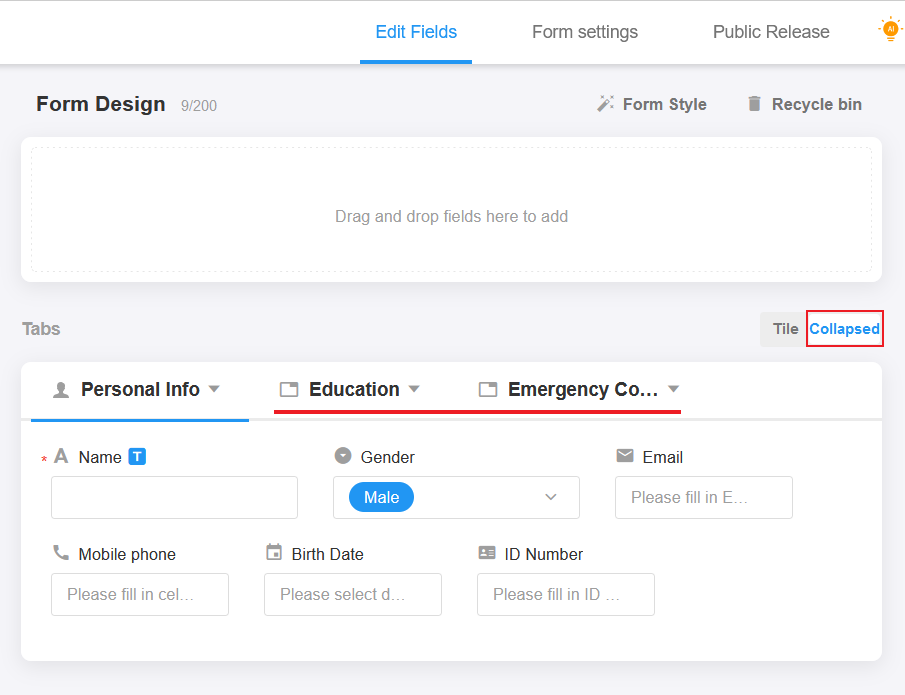
拖放標籤頁名稱以調整順序(平鋪時向上和向下,折疊時向左和向右)。
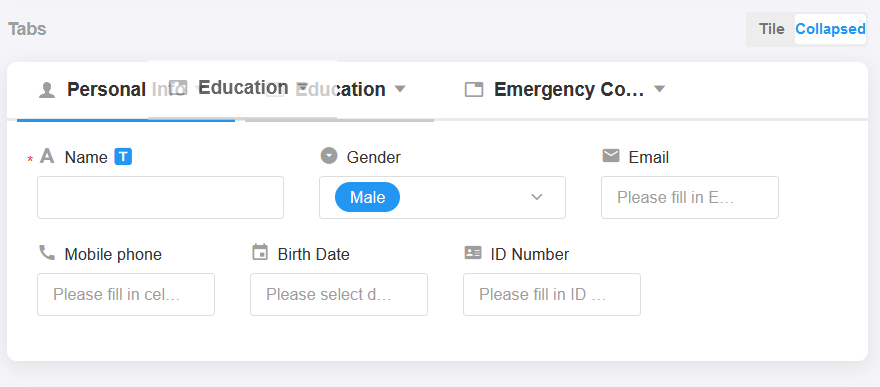
注意事項:
如果有不在標籤頁中的欄位,則標籤頁元件將顯示在底部,如果您需要將標籤頁顯示在頂部,則可以創建一個「未分組」標籤頁並將這些欄位移入其中。
對於不在任何標籤頁中的“獨立”欄位,標籤頁顯示在其下方。
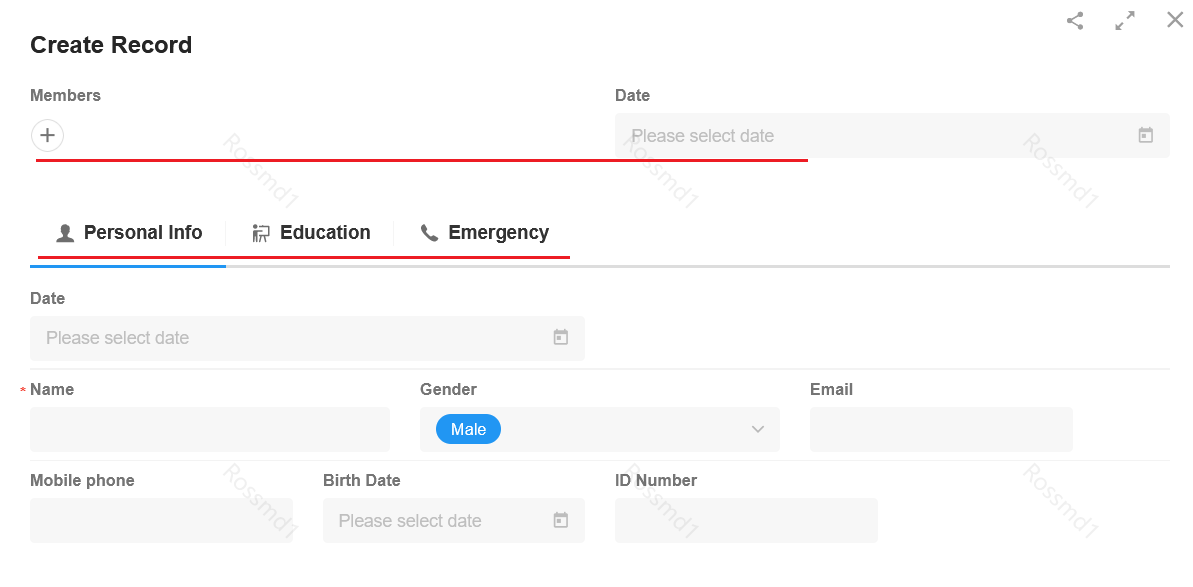
創建一個「未分組」標籤並將欄位移入其中。
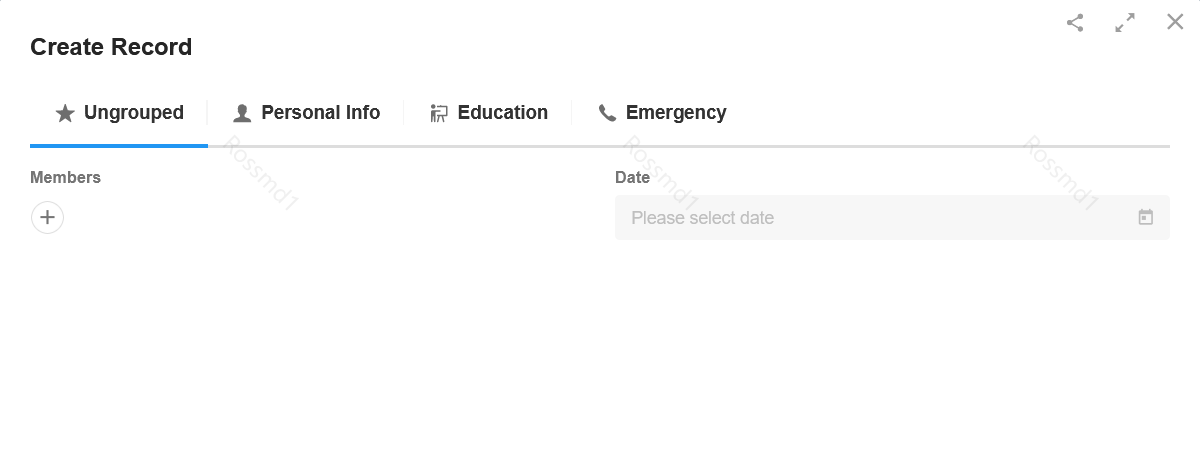
三、統一樣式設定
分段 和 標籤頁 元件的圖示只能在工作表的【表單樣式】中設定顯示或不顯示。